27代理客户端使用教程
- 格式:doc
- 大小:0.54 KB
- 文档页数:1

Mac系统的网络代理设置在Mac操作系统上,网络代理能够帮助我们在访问互联网时保护个人隐私、加速网络访问以及访问被封锁的网站。
下面将详细介绍Mac系统的网络代理设置方法。
一、打开网络偏好设置首先,在屏幕右上方的菜单栏中点击Wi-Fi图标或者以太网图标,选择“打开网络偏好设置”。
或者你也可以通过点击苹果菜单,选择“系统偏好设置”,再点击“网络”来进入网络偏好设置界面。
二、选择网络连接方式在网络偏好设置界面中,你可以看到不同的网络连接方式,比如Wi-Fi、以太网、蓝牙、以及VPN等。
根据你当前连接的网络方式,点击相应选项。
三、设置代理服务器1. 设置代理服务器的自动获取- 如果你的网络环境需要自动获取代理服务器,你可以直接在“代理”选项卡下勾选“自动代理配置”。
然后输入你的代理服务器地址,通常是一个以.pac为后缀的文件的地址。
点击“OK”保存设置即可。
2. 设置代理服务器的手动配置- 如果你的网络环境需要手动配置代理服务器,你可以在“代理”选项卡下选择“手动代理配置”。
然后输入代理服务器的地址和端口号。
一般情况下,你可以从提供代理服务的供应商那里获取这些信息。
在这里你还可以选择使用HTTP、HTTPS、FTP等协议进行代理服务。
点击“OK”保存设置即可。
四、配置代理服务器的身份验证如果你的代理服务器需要身份验证,你可以点击“代理”选项卡下方的“身份验证设置”,输入你的用户名和密码。
点击“OK”保存设置。
五、应用代理设置设置完成后,你可以点击网络偏好设置窗口右下角的“应用”按钮来应用代理设置。
或者,你可以直接关闭网络偏好设置窗口,系统将会提示你是否应用代理设置,点击“应用”即可。
六、验证网络代理是否生效在配置完代理设置后,你可以打开浏览器,访问一个被封锁的网站或者搜索“当前我的IP地址”来确认代理是否生效。
如果能够正常访问被封锁的网站或者显示了代理服务器的IP地址,说明代理设置成功。
总结通过上述步骤,我们可以很方便地在Mac系统上设置网络代理。

由于本人喜欢游戏,所以接触代理软件时间,我接触和学习了好多软件,在进本论谈前也没有怎么使用本论谈提到的相关软件,从进来后本人自己学习研究了本论谈的代理猎手、花刺代理软件,可在本论谈各版块中都无法完全理解和学会使用本软件(可能是自己太笨),所以本人在网上到处搜索学习,看了无数教程和别人经验之谈,最后研究了总结一点相关的经验,所以今天写出来希望对和我一样不是很的新人们使用。
好了,进入正题。
首先:去网上下载几个软件1、花刺代理,这是主角,本论谈很好找,网上也多。
2、纯真IP数据库:主要用于查询特定的地区的IP地址段(网上很好找)。
3、ssport高速端口扫描器:用于扫描你所选定的地区IP段时你所需的端口(本软件现在不好找,本人在网上找了两天也没有下载成功,都有病毒)。
这些是准备工作了,好了下面来看具体操作吧!第一下载安装代理软件就不用说了,安装后打开共刺代理基界如下(本论谈中很多帖有相关内容,可我看了好多都看不到图):其中相关设置在其它论谈有,我主要说一下各个窗口及命令的作用及意思1、本部位是主窗口下半部份,其中代理资源主要指特定或指定某一网站上,从该网站上获得免费代理资源,软件本身自带了西安天空和华中大在线的代理资源。
该处的含义就是可以在某一网站上找到免费代理(这个使用经验,换句话说任意网站也可以添加上去,只是看是否有代理资源)。
本窗口可以添加、修改和删除代理获取资源。
点击“添加资源”后界面如下图软件自带的是西安天空和华中大在线,名称就不用说了吧,网页地址是想寻找代理资源的网站地址,像本软件自带了华中大在线/index/proxyshow.aspx网页。
如果你感觉或我知道那个网站上有免费代理资源你就输入网址,如果你认为是新浪就输点OK就增加了资源。
对资源网址修改和删除就不用说了吧。
2、本软件的上半部位窗口属于代理资源区,下图当在前面说的选定资源网站后,点在上面窗口中就会出面代理资源的IP地址及端口号上面是界面的相关说明及操作,下面讲一下软件右边相关设置的含义,如下图点“设置”如下图其中验证时间参数设置总共有:“连接超时时间”、“验证超时时间”、“并发线程数目”这三个参数可供我们设置。
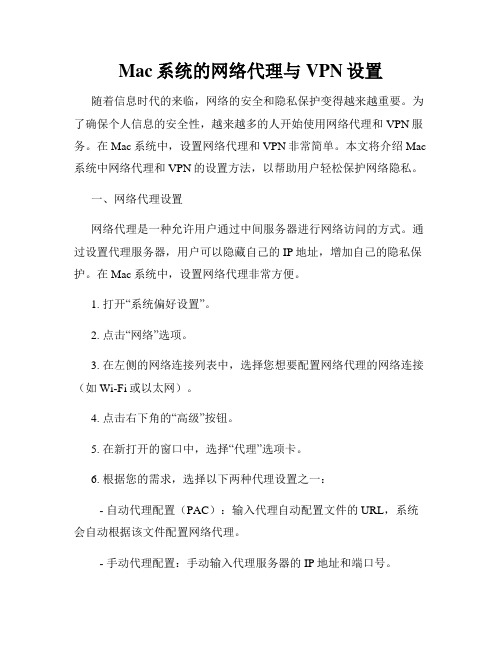
Mac系统的网络代理与VPN设置随着信息时代的来临,网络的安全和隐私保护变得越来越重要。
为了确保个人信息的安全性,越来越多的人开始使用网络代理和VPN服务。
在Mac系统中,设置网络代理和VPN非常简单。
本文将介绍Mac 系统中网络代理和VPN的设置方法,以帮助用户轻松保护网络隐私。
一、网络代理设置网络代理是一种允许用户通过中间服务器进行网络访问的方式。
通过设置代理服务器,用户可以隐藏自己的IP地址,增加自己的隐私保护。
在Mac系统中,设置网络代理非常方便。
1. 打开“系统偏好设置”。
2. 点击“网络”选项。
3. 在左侧的网络连接列表中,选择您想要配置网络代理的网络连接(如Wi-Fi或以太网)。
4. 点击右下角的“高级”按钮。
5. 在新打开的窗口中,选择“代理”选项卡。
6. 根据您的需求,选择以下两种代理设置之一:- 自动代理配置(PAC):输入代理自动配置文件的URL,系统会自动根据该文件配置网络代理。
- 手动代理配置:手动输入代理服务器的IP地址和端口号。
7. 单击“应用”按钮,保存设置。
二、VPN设置虚拟私人网络(VPN)是一种加密的网络连接方式,通过建立一个安全的连接通道,使用户能够在公共网络上进行私密和安全的通信。
在Mac系统中,设置VPN非常简单。
1. 打开“系统偏好设置”。
2. 点击“网络”选项。
3. 在左侧的网络连接列表中,选择“VPN”选项。
4. 点击右下角的“+”按钮,添加一个新的VPN连接。
5. 在弹出的窗口中,选择您想要使用的VPN类型(如L2TP over IPSec、Cisco IPSec、IKEv2等)。
6. 输入您的VPN连接所需的详细信息,包括服务器地址、用户名和密码等。
7. 根据需要,选择“通过”和“代理”选项卡,配置代理服务器。
8. 单击“连接”按钮,保存设置。
三、关于网络代理和VPN的注意事项在设置网络代理和VPN时,有几个注意事项需要牢记。
1. 验证代理和VPN提供商的可信度。

代理服务器使用教程代理服务器英文全称是Proxy Server,其功能就是代理网络用户去取得网络信息。
形象的说:它是网络信息的中转站。
在一般情况下,我们使用网络浏览器直接去连接其他Internet站点取得网络信息时,须送出Request信号来得到回答,然后对方再把信息以bit方式传送回来。
代理服务器是介于浏览器和Web服务器之间的一台服务器,有了它之后,浏览器不是直接到Web服务器去取回网页而是向代理服务器发出请求,Request信号会先送到代理服务器,由代理服务器来取回浏览器所需要的信息并传送给你的浏览器。
而且,大部分代理服务器都具有缓冲的功能,就好像一个大的Cache,它有很大的存储空间,它不断将新取得数据储存到它本机的存储器上,如果浏览器所请求的数据在它本机的存储器上已经存在而且是最新的,那么它就不重新从Web服务器取数据,而直接将存储器上的数据传送给用户的浏览器,这样就能显著提高浏览速度和效率。
更重要的是:Proxy Server(代理服务器)是Internet链路级网关所提供的一种重要的安全功能,它的工作主要在开放系统互联(OSI)模型的对话层。
主要的功能有:1.突破自身IP访问限制,访问国外站点。
教育网、169网等网络用户可以通过代理访问国外网站。
2.访问一些单位或团体内部资源,如某大学FTP(前提是该代理地址在该资源的允许访问范围之内),使用教育网内地址段免费代理服务器,就可以用于对教育网开放的各类FTP下载上传,以及各类资料查询共享等服务。
3.突破中国电信的IP封锁:中国电信用户有很多网站是被限制访问的,这种限制是人为的,不同Serve 对地址的封锁是不同的。
所以不能访问时可以换一个国外的代理服务器试试。
4.提高访问速度:通常代理服务器都设置一个较大的硬盘缓冲区,当有外界的信息通过时,同时也将其保存到缓冲区中,当其他用户再访问相同的信息时,则直接由缓冲区中取出信息,传给用户,以提高访问速度。

如何在计算机上打开网络代理服务器设置在计算机上打开网络代理服务器设置,可以帮助我们在使用网络的过程中实现更多的功能和保护隐私。
本文将介绍如何在不同操作系统下打开网络代理服务器设置,并具体说明相关步骤和注意事项。
Windows操作系统下的网络代理服务器设置在Windows操作系统下,打开网络代理服务器设置需要按照以下步骤进行操作:1. 首先,点击开始菜单,然后在搜索框中输入“控制面板”,并打开控制面板。
2. 在控制面板中,找到并点击“网络和Internet”选项。
3. 在“网络和Internet”页面中,找到并点击“Internet选项”。
4. 在“Internet 选项”窗口中,选择“连接”选项卡。
5. 在“连接”选项卡中,找到“局域网设置”并点击“LAN 设置”按钮。
6. 在“局域网设置”窗口中,选择“使用代理服务器”复选框,并填写代理服务器的地址和端口号。
7. 配置完成后,点击“确定”按钮保存设置。
注意事项:- 如果不需要使用代理服务器,可以选择取消勾选“使用代理服务器”复选框。
- 如果要配置代理服务器需要进行用户名和密码验证,可以在“局域网设置”窗口中进行相关设置。
macOS操作系统下的网络代理服务器设置在macOS操作系统下,打开网络代理服务器设置需要按照以下步骤进行操作:1. 首先,点击屏幕顶部的苹果菜单,然后选择“系统偏好设置”。
2. 在“系统偏好设置”窗口中,选择“网络”选项。
3. 在“网络”窗口中,选择当前正在使用的网络连接,在左侧的网络连接列表中选择。
4. 在右侧的选项卡中,选择“高级”选项卡。
5. 在“高级”选项卡中,选择“代理”选项。
6. 在“代理”选项中,选择“Web 代理(HTTP)”或“安全Web 代理(HTTPS)”,然后输入代理服务器的地址和端口号。
7. 配置完成后,点击“确定”按钮保存设置。
注意事项:- 根据需要选择使用“Web 代理(HTTP)”或“安全Web 代理(HTTPS)”。

Mac系统的网络代理与VPN设置技巧在使用Mac系统时,我们可能会遇到需要设置网络代理和VPN的情况。
网络代理和VPN都可以帮助我们保护隐私、访问受限网站等。
下面将介绍Mac系统下的网络代理和VPN设置技巧。
一、网络代理设置1. 打开“系统偏好设置”:点击屏幕左上角的苹果图标,选择“系统偏好设置”。
2. 进入“网络”设置:在弹出的系统偏好设置窗口中,点击“网络”。
3. 选择网络连接方式:在左侧选择您要进行代理设置的网络连接方式,比如Wi-Fi、以太网等。
如果是使用Wi-Fi连接网络,选择“Wi-Fi”;如果是通过以太网连接网络,选择“以太网”。
4. 配置代理设置:点击右下角的“高级”按钮,在弹出的窗口中选择“代理”标签。
5. 设置代理服务器:在代理标签下方的配置选项中,选择您要使用的代理服务器类型,比如HTTP、HTTPS、SOCKS等。
然后按照提供的服务器地址和端口号填入对应的信息。
6. 保存设置:完成代理服务器的配置后,点击“确定”保存设置。
7. 验证代理是否生效:打开浏览器,访问一个需要代理服务器才能打开的网站,如果能正常访问则说明代理设置成功。
二、VPN设置技巧1. 打开“系统偏好设置”:点击屏幕左上角的苹果图标,选择“系统偏好设置”。
2. 进入“网络”设置:在弹出的系统偏好设置窗口中,点击“网络”。
3. 添加VPN连接:在窗口左下角点击“+”号按钮,选择“VPN”选项。
4. 配置VPN连接:选择您要使用的VPN协议,比如L2TP、PPTP、IPSec等。
根据您的VPN提供商所提供的信息,填写对应的服务器地址、账号和密码。
5. 高级设置:点击“高级”按钮,可以设置DNS、代理等高级选项。
6. 保存设置:完成VPN配置后,点击“确定”保存设置。
7. 连接VPN:在网络设置窗口左侧,选择刚刚配置的VPN连接,点击右侧的“连接”按钮。
8. 验证连接是否成功:如果VPN连接成功,状态将显示为“已连接”。
ProxyDroid是一款非常实用的Android应用程序,可以帮助用户在手机上设置代理服务器,从而实现网络访问的匿名化和自由访问。
下面将介绍ProxyDroid的使用方法,希望对大家有所帮助。
一、下载安装ProxyDroid1.打开应用商店,搜索ProxyDroid应用,或者直接在浏览器中搜索ProxyDroid.apk文件进行下载安装。
2.安装完成后,在手机桌面上找到ProxyDroid的图标,点击打开应用程序。
二、配置代理服务器3.在ProxyDroid应用中,点击右上角的“+”按钮,进入代理服务器配置界面。
4.在该界面中,输入代理服务器的位置区域和端口号,以及代理类型(如HTTP、SOCKS等),用户名和密码(如果需要验证)。
5.完成代理服务器的配置后,点击界面下方的“保存”按钮,即可保存配置信息。
三、启动ProxyDroid6.在ProxyDroid应用的主界面,勾选“启用代理”选项,系统将会询问是否允许ProxyDroid应用修改网络设置,点击“允许”即可。
7.此时,代理服务器已经生效,用户的网络访问将会经过配置的代理服务器进行转发。
四、其他设置8.在ProxyDroid应用的主界面,还可以进行一些其他的设置,如自动连接WiFi时启用代理、自动连接数据网络时启用代理等。
9.用户也可以在“代理规则”中设置特定的全球信息站和应用程序使用代理或直连。
ProxyDroid是一款非常实用的Android应用程序,可以帮助用户实现网络访问的匿名化和自由访问。
用户只需按照以上介绍的步骤,即可轻松使用ProxyDroid进行代理服务器的配置和启动。
希望本文对大家有所帮助。
ProxyDroid是一款非常实用的Android应用程序,它具有许多高级功能,可以帮助用户更加灵活地配置代理服务器,实现网络访问的匿名化和自由访问。
下面我们将继续介绍ProxyDroid更多的使用方法以及一些高级设置。
一、多个代理服务器配置1. 在ProxyDroid应用的主界面,用户可以发现当用户配置了多个代理服务器后,最后一个配置的代理服务器将作为默认使用。
ip代理用法
IP代理可以用于隐藏你的真实IP地址,在互联网上没法追踪你的真实身份。
以下是使用IP代理的一般步骤:
1. 获取IP代理:你可以购买或使用免费的IP代理。
确保选择一个可靠和安全的IP代理服务商。
2. 设置IP代理:在你的操作系统或浏览器设置中配置代理服务器的IP和端口。
每个浏览器和操作系统的设置方法可能会有所不同。
3. 验证IP代理:你可以使用一些在线工具或网站来验证你的IP地址是否被代理成功。
确保你的真实IP地址已被隐藏。
请注意,使用IP代理时需要注意以下几点:
- IP代理速度:确保你选择的IP代理能够提供稳定和高速的连接,以确保你的互联网体验不受影响。
- 安全性:选择一个可靠的IP代理服务商,避免被恶意软件或黑客利用。
- 匿名性:了解你选择的IP代理是否提供高度的匿名性,以确保你的个人信息不会泄露。
- 合法性:确保你使用IP代理的目的是合法的,不要滥用代理服务器来进行非法活动。
此外,使用IP代理也有一些限制,比如可能会导致某些网站的访问速度变慢,某些网站或服务可能会检测到你使用了代理而禁止你的访问。
因此,在使用IP代理时需要仔细考虑,并确保你选择合适的代理服务器。
Windows系统中如何设置和管理代理服务器在Windows系统中,设置和管理代理服务器可以帮助我们在互联网上匿名访问和保护个人隐私。
本文将介绍如何在Windows系统中进行代理服务器的设置和管理。
一、代理服务器的作用和种类代理服务器是一种位于用户与目标服务器之间的中间服务器,它可以代替用户与目标服务器进行通信,隐藏用户的真实IP地址。
代理服务器有多种种类,包括Web代理、反向代理、缓存代理等。
二、设置代理服务器在Windows系统中,我们可以通过以下步骤设置代理服务器:1. 打开“设置”应用。
可以通过点击任务栏右下角的通知图标,然后选择“所有设置”来打开“设置”应用。
2. 在“设置”应用中,点击“网络和Internet”选项。
3. 在“网络和Internet”选项界面中,选择“代理”选项卡。
4. 在“代理”选项卡中,找到“手动设置代理服务器”部分。
5. 打开“手动设置代理服务器”开关。
6. 在“服务器”字段中,输入代理服务器的IP地址或域名。
7. 在“端口”字段中,输入代理服务器的端口号。
8. 根据需要,选择是否需要代理服务器进行“LAN”或“本地地址”通信。
9. 点击“保存”按钮,代理服务器设置即完成。
三、认证和代理服务器自动配置除了手动设置代理服务器外,Windows系统还支持代理服务器的认证和自动配置。
1. 认证代理服务器:如果代理服务器需要进行身份验证,我们可以在“代理”选项卡中的“代理服务器的认证信息”部分,输入相应的用户名和密码。
2. 自动配置代理服务器:有些网络环境中,代理服务器的设置需要通过自动配置脚本。
我们可以在“代理”选项卡中的“自动检测设置”部分,将自动配置脚本的URL地址进行设置,Windows系统会根据这个地址自动获取代理服务器的设置。
四、代理服务器的管理在Windows系统中,我们可以通过以下方式管理代理服务器:1. 启用或禁用代理服务器:在“代理”选项卡中,可以通过打开或关闭“使用代理服务器”开关来启用或禁用代理服务器。
点击【连接】登录进入,别忘了填写代理帐号密码,;
点击【设置代理】打开设置界面,在左边窗口选择适合你的代理线路,点【检测线路】;
点击【启动魔兽】进游戏,如果没反应,请把魔兽主程序(wow.exe)拖到GameCap中,双击运行它;
点击【检查效果】看是否加速成功。
如果加速成功,但是效果不理想,请选择另外的线路,然后ALT+F4关闭游戏重进;
如果加速失败,在【设置代理】中启用或禁用兼容模式,重进游戏再检测;
如果还是加速失败,请联系客服人员解决。
如果切换输入法报错或使用修改骷髅模型登录器,需要在【代理设置】中打开兼容模式;。